
Organiser medier og begivenheder i iMovie på Mac
Hvis du vælger at importere videooptagelser til dit bibliotek, anbringer iMovie automatisk klippene i begivenheder baseret på videooptagelsens dato og tid. Begivenheder er som mapper, der indeholder dine klip. Selvom begivenheder som udgangspunkt er grupperet efter tid, kan du bruge begivenheder til at gruppere klip, som du vil.
Når du vælger en begivenhed på bibliotekslisten, vises de klip, den indeholder, i browseren.
Hvis bibliotekslisten ikke vises, skal du klikke på knappen Biblioteksliste ![]() øverst i browseren.
øverst i browseren.
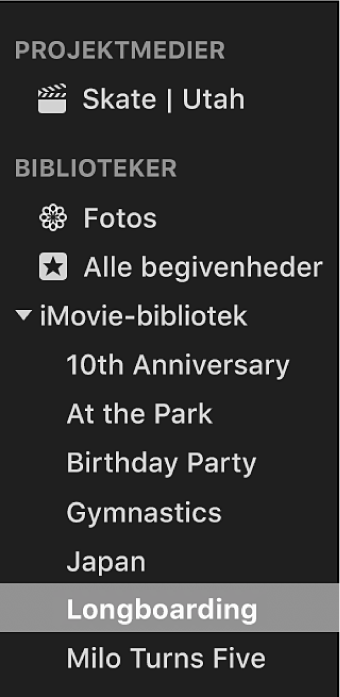
Sorter begivenheder på bibliotekslisten.
Du kan tilpasse bibliotekslisten, så den viser begivenheder i den rækkefølge, som du vælger.
Gør et af følgende i programmet iMovie ![]() på din Mac:
på din Mac:
Sorter begivenheder efter navn: Vælg Oversigt > Sorter begivenheder efter > Navn.
Sorter begivenheder fra nyeste til ældste: Vælg Oversigt > Sorter begivenheder efter > Nyeste til ældste.
Når du sorterer begivenheder efter data, grupperes begivenheder i hvert bibliotek efter år.
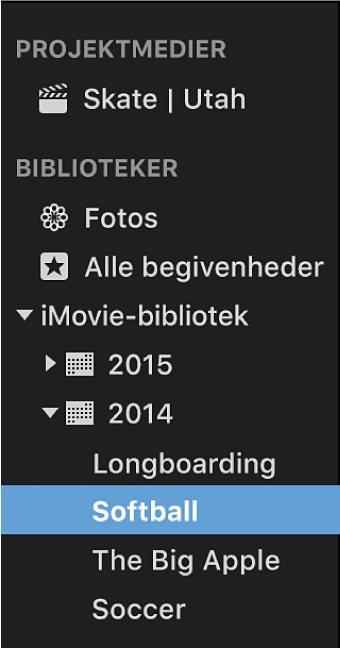
Sorter begivenheder fra ældste til nyeste: Vælg Oversigt > Sorter begivenheder efter > Ældste til nyeste.
Opret og omdøb begivenheder
I programmet iMovie
 på din Mac skal du vælge det bibliotek på bibliotekslisten, hvor du vil oprette en begivenhed.
på din Mac skal du vælge det bibliotek på bibliotekslisten, hvor du vil oprette en begivenhed.Vælg Arkiv > Ny begivenhed.
Den nye begivenhed vises på bibliotekslisten, og navnet er fremhævet.
Du omdøber begivenheden ved at skrive et nyt navn.
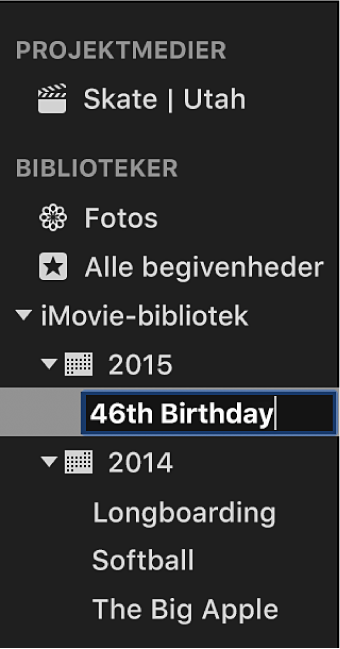
Bemærk: Du omdøber en eksisterende begivenhed ved at vælge den på bibliotekslisten, trykke på Retur og skrive det nye navn.
Kopier eller flyt klip mellem begivenheder
I programmet iMovie
 på din Mac skal du vælge en begivenhed på bibliotekslisten, der indeholder klip, som du vil flytte eller kopiere.
på din Mac skal du vælge en begivenhed på bibliotekslisten, der indeholder klip, som du vil flytte eller kopiere.Vælg de klip i browseren, der skal flyttes eller kopieres.
Tip: Du vælger flere klip ved at holde Kommandotasten nede, mens du klikker på de klip, du vil vælge, eller ved at trække et vælgerektangel omkring klippene.
Gør et af følgende:
Flyt klip mellem begivenheder: Træk de valgte klip fra en begivenhed til en anden.
Kopier klip mellem begivenheder: Alternativ-træk de valgte klip fra en begivenhed til en anden ved først at begynde at trække og derefter holde Alternativtasten nede, mens du trækker.
Bemærk: Hvis du trækker klip fra browseren, når dit projekt er valgt under Projektmedier i indholdsoversigten, kopieres klippene til modtagerbegivenheden.
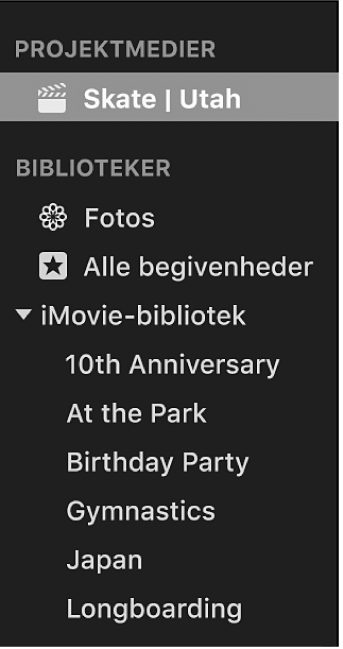
Du kan læse, hvordan du flytter eller kopierer klip fra en lagringsenhed til en anden, i Arbejd med flere biblioteker i iMovie på Mac.
Dubler klip
Du kan dublere et klip for at afprøve effekter eller andre ændringer uden at påvirke den originale version.
I programmet iMovie
 på din Mac skal du vælge den begivenhed på bibliotekslisten, der indeholder det klip, som du vil dublere.
på din Mac skal du vælge den begivenhed på bibliotekslisten, der indeholder det klip, som du vil dublere.Dobbeltklik på det klip, du vil dublere.
Hvis du vælger en del af et klip, dubleres hele klippet.
Tip: Du vælger flere klip ved at holde Kommandotasten nede, mens du klikker på de klip, du vil vælge, eller ved at trække et vælgerektangel omkring klippene.
Vælg Rediger > Dubler film.
Kombiner eller opdel begivenheder
Du kan kombinere (flette) to eller flere begivenheder på bibliotekslisten (f.eks. hvis de optagelser, de indeholder, er nært beslægtede). Du kan også opdele en enkelt begivenhed i flere begivenheder.
Gør et af følgende i programmet iMovie ![]() på din Mac:
på din Mac:
Kombiner begivenheder: Vælg en begivenhed på bibliotekslisten, og træk den til den begivenhed, den skal kombineres med, eller vælg de begivenheder, du vil kombinere, og vælg Arkiv > Kombiner begivenheder.
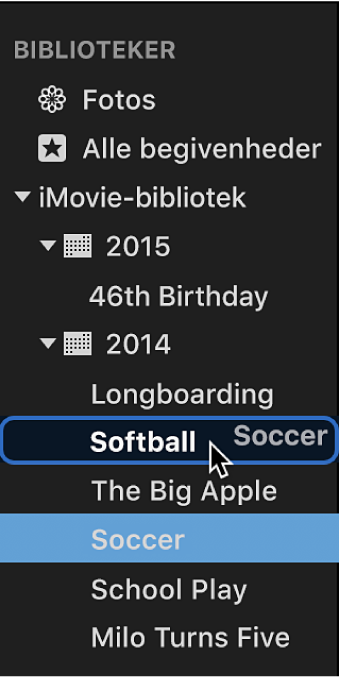
Opdel en enkelt begivenhed: Opret de nye begivenheder, du har brug for, og flyt derefter klip fra den oprindelige begivenhed til de nye begivenheder.
Slet klip og begivenheder
Du kan slette uønskede klip fra en begivenhed, og du kan slette en hel begivenhed for at frigøre lagringsplads.
Bemærk: Hvis du vil frigøre lagringsplads, skal du slette en hel begivenhed. Det frigør ikke plads, hvis du sletter klip fra en begivenhed.
Gør et af følgende i programmet iMovie
 på din Mac:
på din Mac:Slet en begivenhed: Vælg en begivenhed, som du ønsker at slette, på bibliotekslisten.
Slet klip i en begivenhed: Vælg en begivenhed på bibliotekslisten, der indeholder klip, du vil slette, og vælg derefter de klip, du vil slette, i browseren.
Tip: Du vælger flere klip i det samme bibliotek ved at holde Kommandotasten nede, mens du klikker på de klip, du vil vælge, eller ved at trække et vælgerektangel omkring klippene.
Vælg Arkiv > Flyt til papirkurv.
Hvis et klip, som du prøver at slette, bruges i et projekt, vises en besked, og du bliver spurgt, om du vil fjerne klippet fra projektet, før det slettes.
Bemærk: Hvis du vælger et klip og trykker på Slettetasten, markeres det som afvist. Du kan få flere oplysninger i Vurder klip i iMovie på Mac.